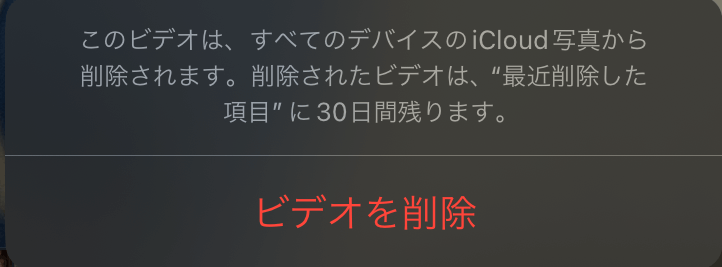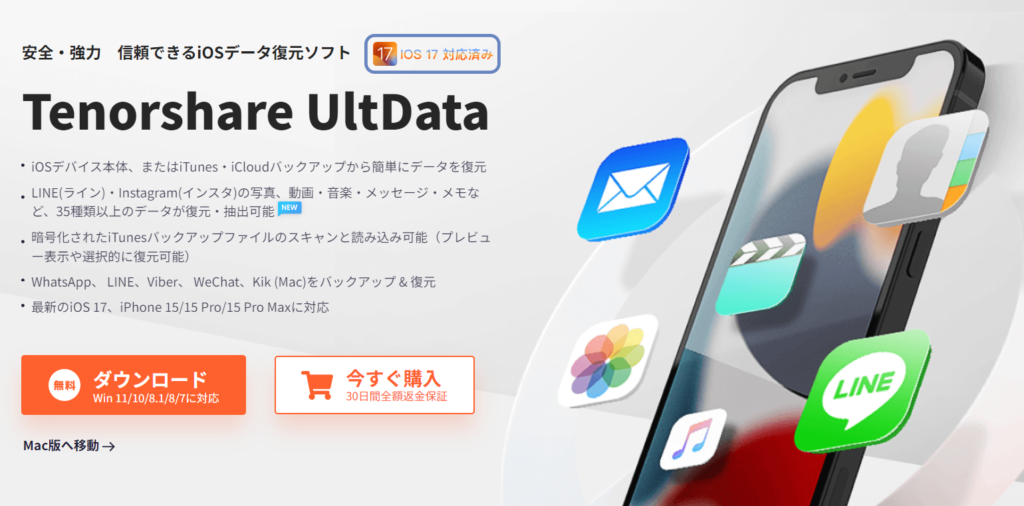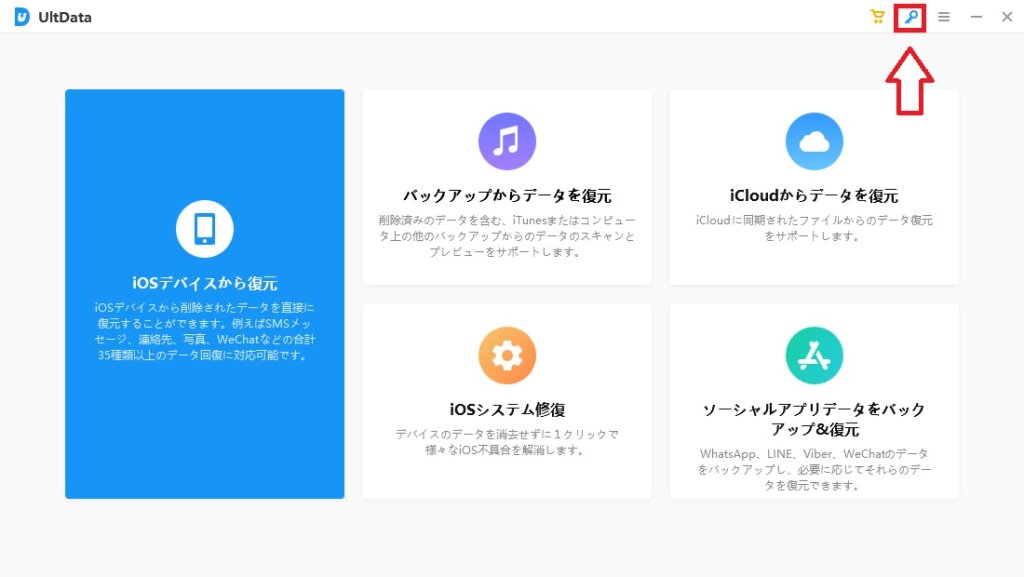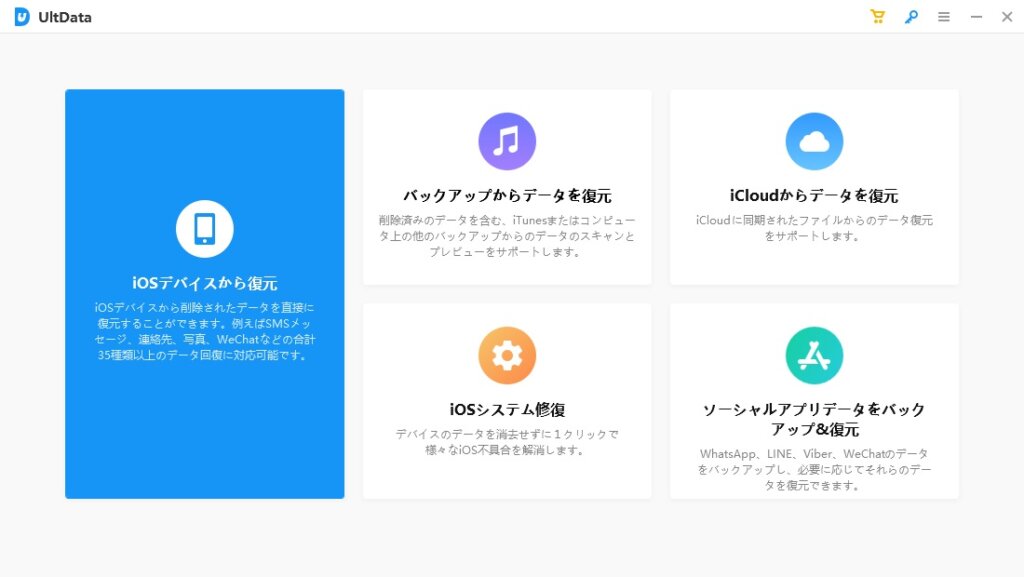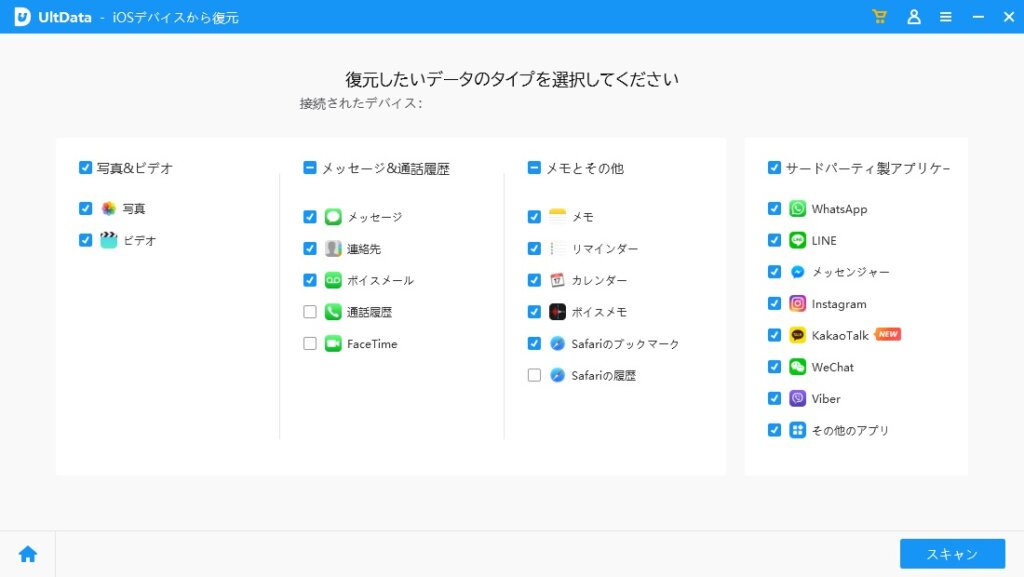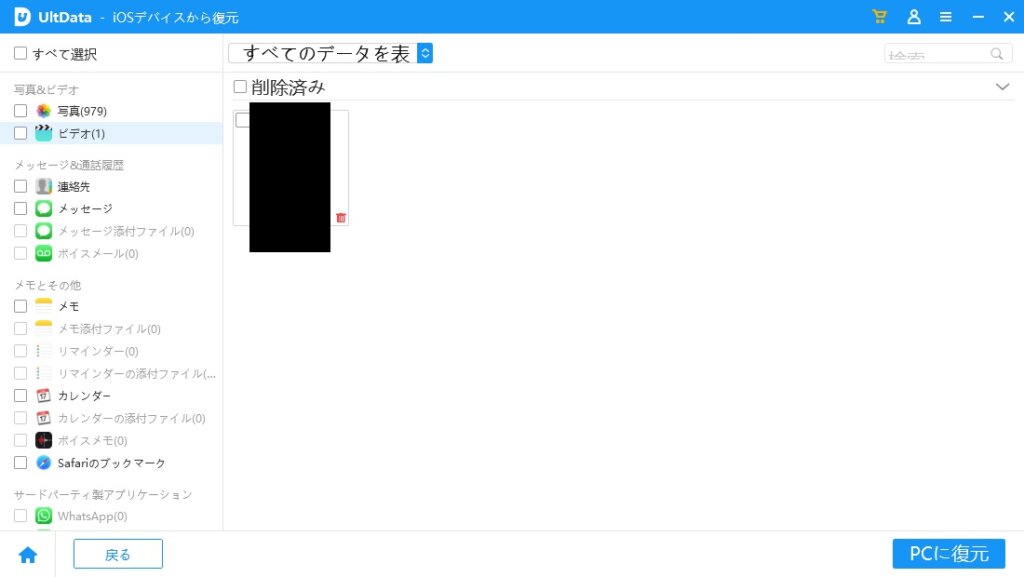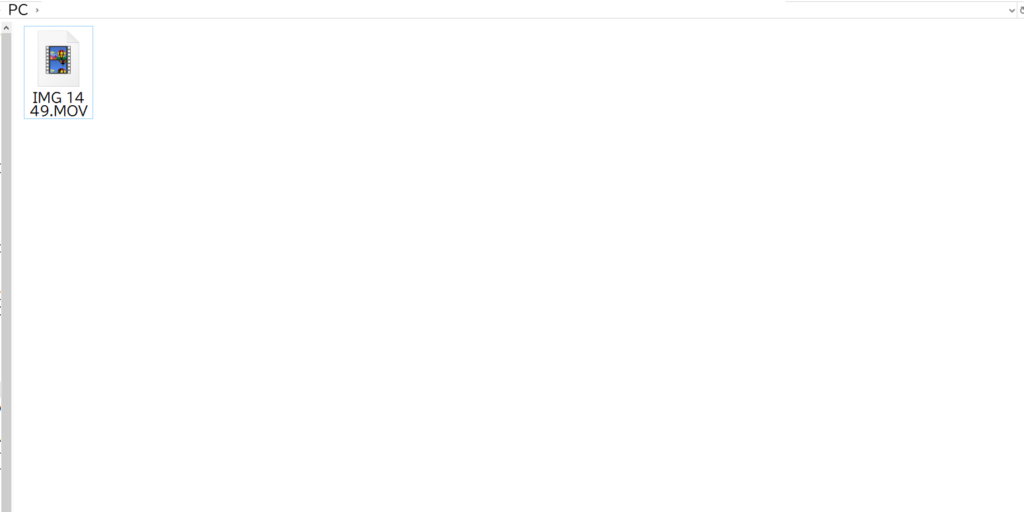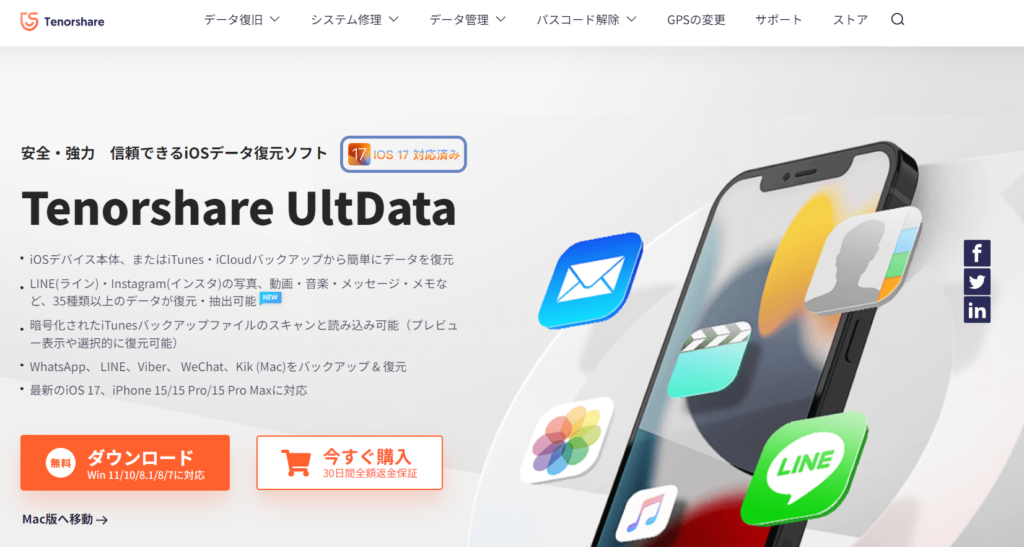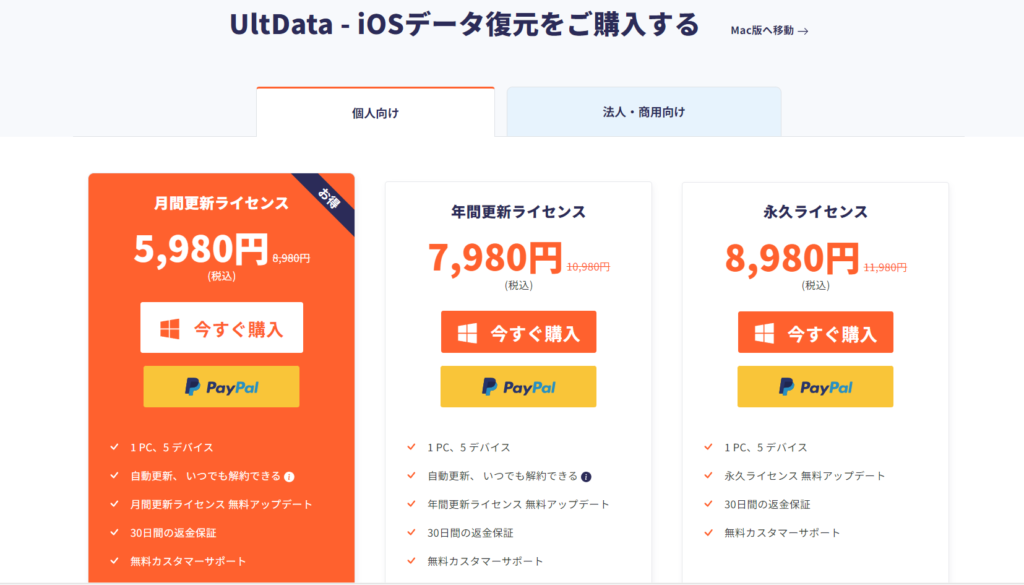関連リンク:ソフトウェアレビューの記事一覧
Windows / Mac OS対応のiOSデータ復元ソフト『Tenorshare UltData for iOS』のレビュー記事です。
本製品はiOSデバイス本体、またはiTunes・iCloudから簡単にデータを復元できるリカバリーソフトになります。
具体的にはiPhoneで消してしまった画像・音楽・LINEトーク履歴も30日以内ならば救出可能というソフトでもありますね。
大切なデータはあせらず迅速に復旧したいだけに、使いやすいのか?そして肝心の復元機能はどうなのか?ということに重点を置いてレビューしてみました。
今回レビューに使用したソフトのバージョンは“Tenorshare UltData for iOS v9.5.5”です。
- Index -
iCloud「最近削除した項目」から30日以内の削除した動画を復元する
iPhone(iOSデバイス)には動画を消しても、30日以内ならばiCloud「最近削除した項目」から救出できる機能が備わっています。
これでうっかり消してしまっても、1ヶ月以内ならばデータを復旧することができるわけですね。
ただし、具体的には「動画を撮る → iCloudと同期する → サーバ側に残ってる」という仕組みになってるわけで、自分のアカウントに空き容量がないとバックアップができません。
つまり子供の成長記録とか4k動画で撮ってたら、いくらサーバの容量があっても足りないわけですよ。
ギガ(通信量)を抑えるためにバックアップを取っていない人も多い
iPhoneの設定 → iCloud → 写真 → 「このiPhoneを同期」から動画のアップロードをOFFにすることもできます。
家にWi-Fi環境がない人は通信量を節約している場合も多く、iPhone本体にしか動画を保存してないという人もいるでしょう。
そもそも設定の怖いところは「写真 / 動画を消したら復元できない」ので、操作ミスが命取りともなりかねないんです。

バックアップなしで動画を復旧するには?
iCloudには容量追加のための費用を払いたくないし、携帯キャリア相手にも通信料は最低限に抑えたい。
そんなときはデータ復元ソフト「Tenorshare UltData for iOS」を使ってみてはいかがでしょうか。
撮影した写真 / 動画がiCloudに残ってない場合でも、iPhone本体にスキャンをかけてデータを救出することができます。
とにかくデータならば何でも復旧が可能になっており
- LINE・Instagramの写真、動画・音楽・メッセージ・メモなど35種類以上のデータが復元可能
- iTunesやiCloudでもデータの抽出が可能
- 暗号化されたiTunesのバックアップファイルでもOK
- 最新のiOSにもアップデートで対応
以上、上記の特徴を備えたiOS向けの多機能復旧ソフトウェアになってます。
いわゆるパソコンのデータ復旧ソフトと捉えれば理解も早いでしょう。
あくまでも可能性ですが、端末をそんなに酷使していなければ30日以上前のデータも発見できるかもしれませんね。
インストールの手順など
まずはTenorshare UltData for iOSの公式サイトに飛んで、画面下の「無料ダウンロード」をクリック。
続いて保存先を決めてダウンロードが完了したら、ultdata-ios.exeを起動させてください。
ライセンスを適用する
既に支払いを終えてアクティベートキーを持っている場合、画面上部の鍵マークに飛んでメールアドレスと一緒に入力してください。
ライセンス購入時に情報を登録したと思うので、その時に使ったメールアドレスを入力すればOKです。
使い方を確認する
iPhoneとPCをUSB-Type Cケーブル(またはライトニングケーブル)で接続します。
続いてiPhone側に表示される「このコンピュータを信頼する」を解除したら、Tenorshare UltData for iOSを立ち上げてください。
今回は本ソフトの代表的な機能「iOSデバイスから復元」を使ってみることにします。
復元したいファイルの種類が選択できるので、とりあえず写真&ビデオにチェックを入れてスキャンを押してみました。
このあとはiPhone内部のデータスキャンが終わるまでしばらく待ちます。
スキャンが終わりました。
だいぶ前に間違って動画撮影のボタンを押しちゃったことがあるんですが、そのときのデータが出てきてますね。
それでは復元したい動画にレ点を入れて画面右下「PCに復元」を押します。
保存先を指定すれば、この通りに削除した動画が復活しました。
復元の方法も非常に分かりやすくてよいですね。
iTunesを利用している人はそちらからもファイルが復元できる可能性があるので、メニューに戻ってスキャンをかけてみるとよいでしょう。
今までリリースされたほぼ全てのiOSデバイスに使用することができる
- iPhone 4から最新のiPhoneまで
- 全てのiPad Air / iPad mini / iPad Pro / iPad
- iPod Touch 1~6
日本で販売されたiOSデバイスだったら、iPhone 3と3GS以外には全て対応してるという感じでしょうか。
(そもそもiOS自体が搭載されてないshuffleやnano等は除く)
最近のデバイスだけでなく、過去のiPhoneも復元できるなんて良い対応だと思います。
無料版では復元機能を体験することができる
間違って消した動画を復元したい!でも本当に復活するの?という疑問がある場合、まずは無料版でスキャン機能を体験してみてはいかがでしょうか。
ファイルの復旧はできませんが、有料版で復元可能なデータだけ見ることはできます。
デバイスはデータを上書きするほど古いファイルが救助できなくなるのですが、無料版では購入前に確認ができるというわけですね。

「どれをスキャンするの?」から「何のファイルを復元させる?」の2クリックだけでソフトの起動が始まりますし、PC初心者でも迷わないようなUI1になってますね。
普段はスマホばかり使っていて、たまにしかPCを起動しないという人でもOK。
復元はiOSデバイスの動画や写真だけでなく、LINE内の送受信ファイル復旧にまで対応しています。
このソフトがあれば、iPhoneのバックアップ / 復旧には事欠かないでしょう。
有料版の価格は?
- 1PC / 5デバイスの月間更新版が
8980円5,980円 - 1PC / 5デバイスの年間更新版が
10,980円7,980円 - 一生使えてPCを2回引っ越しできる永久ライセンス版が
11,980円8,980円
全てのコースがそんなに価格差のないソフトになってますね。
おすすめは永久ライセンス一択でしょう。
PCの買い替えには2回まで対応してると明言されてますし、アプデを延々と受けられるメリットはかなり大きいと思います。
あとがき
動画はサイズが大きいので、なかなかクラウドサービスにはバックアップできないんですよね。
iPhoneはゴミ箱を経由しないからファイルを直に消してしまいますし、復元ソフトが永続的に使える状況が安心とは思います。
数年ぶりにファイルを整理したら、3年前にフェスへ行った動画を消しちゃったみたいなことがありませんように。